首页 > 教程 >
Photoshop创建电影品质DVD封面
2023-02-22教程围观次
简介在本教程中,我们将学习如何把不同的图像和一些文字放在一起,使其具有专业外观的影片海报/DVD封面设计。本教程包含了一些非常好的照片编辑技术和方法,使您更好的编辑排版字符和图层样式。先来看看最终效果:第1步:在Photoshop中打开下图(Ctrl+O)。第2步:打开爆炸素材图片,并拖放到背景层中,将素材图缩放(Ctrl+T)为下图所示大小并移动到合适位置。第3步:将爆炸图的混合模式改为叠加,如下图
在本教程中,我们将学习如何把不同的图像和一些文字放在一起,使其具有专业外观的影片海报/ DVD封面设计。本教程包含了一些非常好的照片编辑技术和方法,使您更好的编辑排版字符和图层样式。
先来看看最终效果:
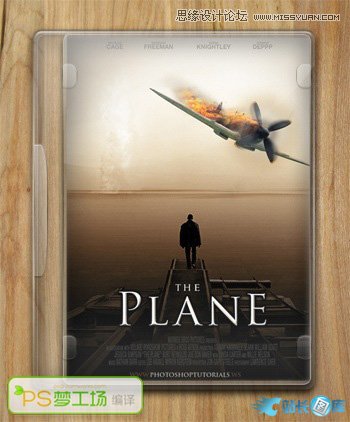
第1步:
在 Photoshop中打开下图(Ctrl+O)。
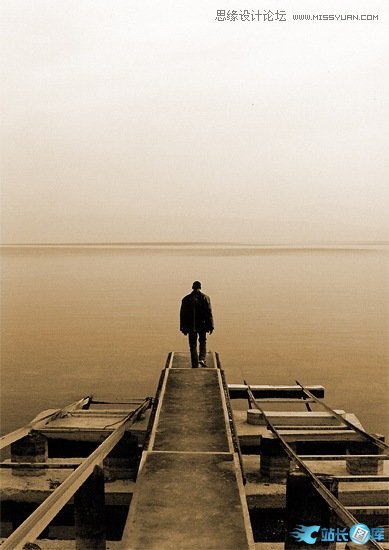
第2步:
打开爆炸素材图片,并拖放到背景层中,将素材图缩放(Ctrl+T)为下图所示大小并移动到合适位置。
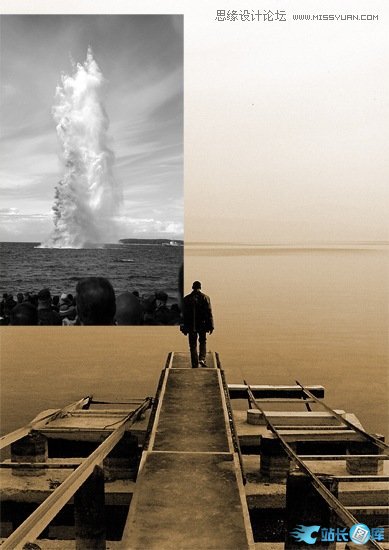
第3步:
将爆炸图的混合模式改为叠加,如下图:
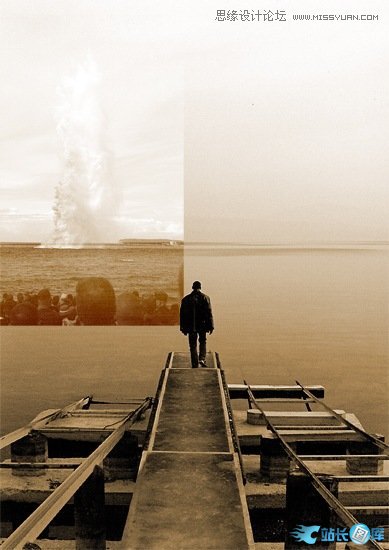
第4步:
很显然,我们不希望那么多人头出现,那会显得很诡异,我们希望天空和海水混合在一起。所以首先选择爆炸图层,在图层面板底部点击"添加图层蒙版"按钮,然后选择画笔工具,然后设置画笔的不透明度(这里看个人习惯和技术程度,随意),选择大小合适并带有羽化效果的笔刷。注意,在这里必须确保前景色为黑色,单击选择图层蒙版,好了,我们开始在画面上涂抹,让两张图片尽量融合在一起,直到你得到类似下面的图片。(如果涂抹错误,可以把前景色改为白色再修改回来,so easy~)
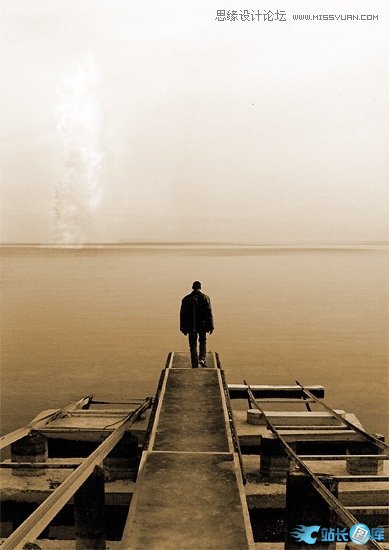
第5步:
将飞机素材图片拖入到文档中,并缩放大小和移动位置如下图所示。
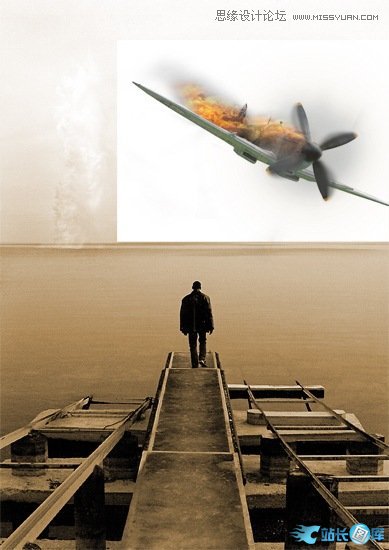
第6步:
将飞机图层的混合模式改为正片叠底,就得到了下图。
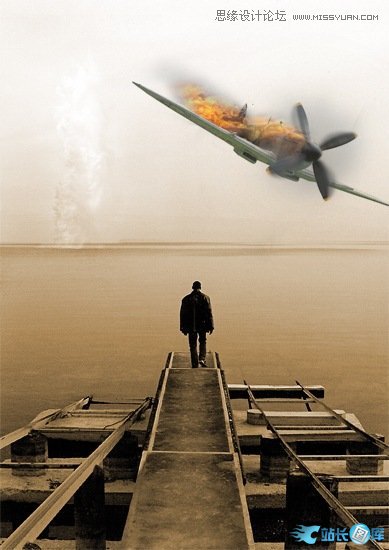
第7步:
新建图层(Ctrl+shift+N),将前景色设置为黑色,然后选择渐变工具(G),然后单击顶部渐变工具栏中的"渐变编辑器",在预设一栏中选择第二个样式,名称应该是"前景色到透明渐变",颜色是从透明到不透明的黑色,如果没有的话只能自己做一个自定义渐变。然后先按住Shift键再按住鼠标左键不放从文档底部拖动至文档中间,你就应该得到了类似下面的图片。
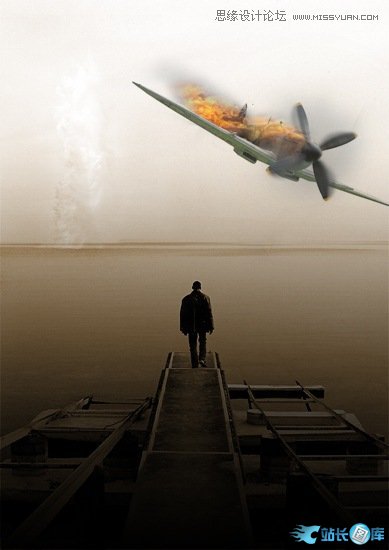
第8步:
改变渐变层的混合模式为柔光,如下图。
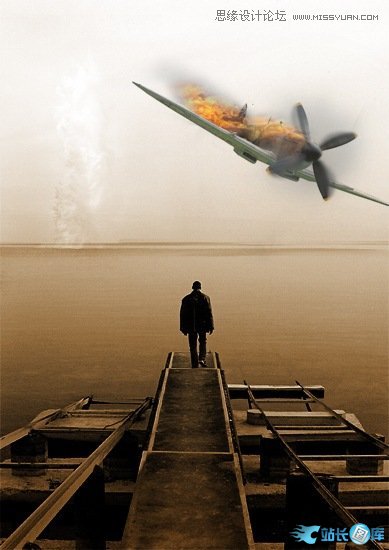
第9步:
复制这一层,并改变不透明度为75%,混合模式为正片叠底。之所以这样做,是因为以这种方式我们可以有图像淡入到黑色的底部,但仍然保持图像的色彩饱和度,这是一个很好的方法。
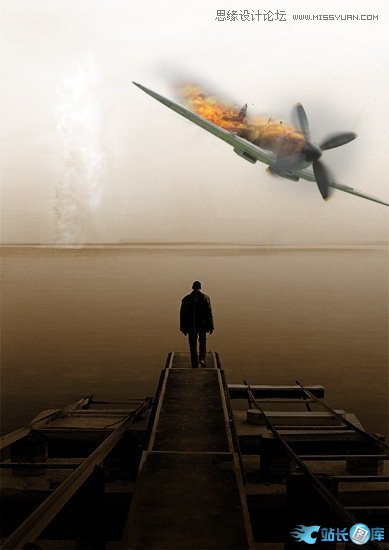
第10步:
我们要用一个很俗套的字体:Trajan,自2000年以来,几乎一半以上的电影海报使用这种字体,。虽然Trajan被滥用,但我们也得在这里使用它,因为我们现在不是在原创。好了,选择文字工具,然后单击文档中的某个地方,然后键入'THE'和改变其字体大小为为40px(PX的意思是像素,我们平常在平面设计软件中都应将默认单位设置为像素)的Trajan,字体颜色为白色。现在,移动文本到下图相同的位置。
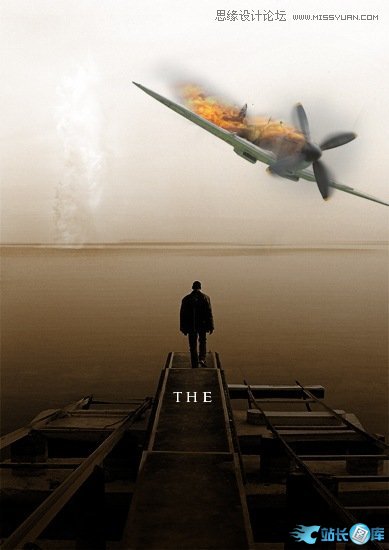
第11步:
现在再次选择文字工具,然后输入'PLANE'(请注意大写/小写字符),并改变其大小180px,同时改变'LAN'三个字母的大小为160PX。
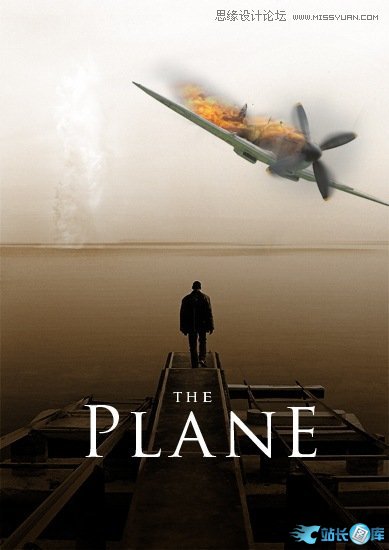
第12步:
右键单击文字图层,并添加混合选项,添加阴影及斜面和浮雕效果,使用如下所示的设置:
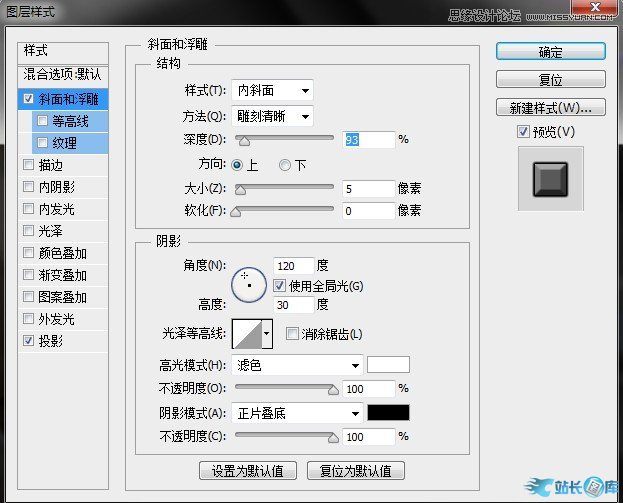
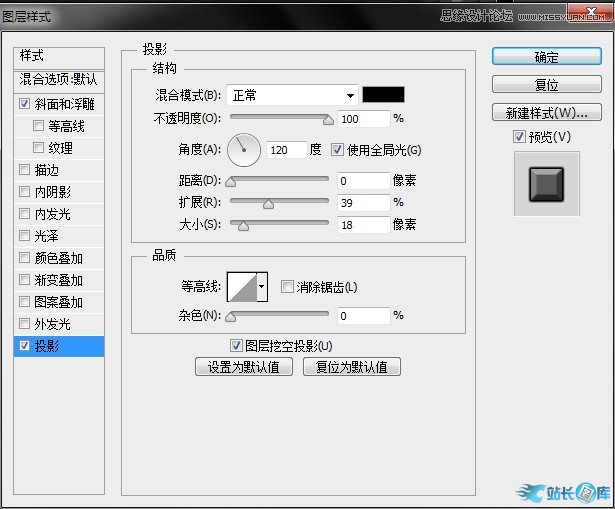
第13步:
我们先将"PLANE"图层的图层样式拷贝一下,然后粘贴给"THE"图层。现在要在天空上添加一些黑色渐变边缘,模拟战火硝烟的感觉。因此,首先 创建一个新层,然后选择一个软笔刷,大小设为150px左右,然后设置前景色为黑色,不透明度为10%左右,流量多少自由调整。现在开始在顶部白色角落区域涂抹,(底部的足够暗不用涂抹),确保你不会涂抹在飞机上,直到你的形象酷似一个如下所示。
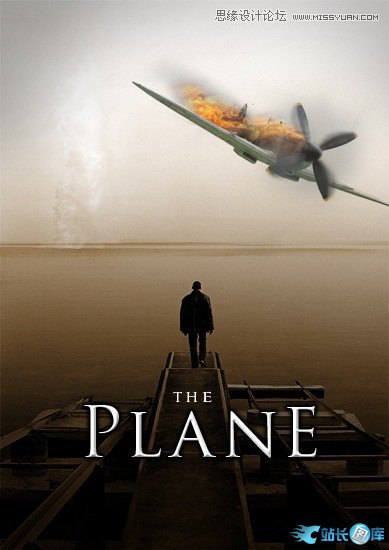
第14步:
大多数电影海报包含一些演职人员名单,其中大部分使用极度压缩类型。在这里输入您的文字和中心证明它你想要做的是什么,没有要求使用的是什么字体,但将颜色设置为类似#39362d。现在压缩带来"窗口">"字符的字符编辑器,然后再在下面的图片所示,突出显示文本和字符的宽度调整。(在这里我只是随意的输入了一段英文。)
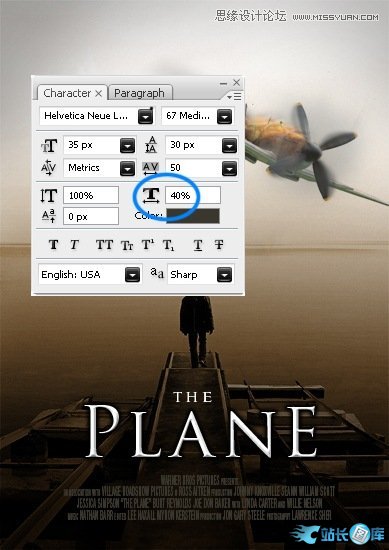
第15步:
再添加一些文字,一张大片风格的海报就新鲜出炉了!
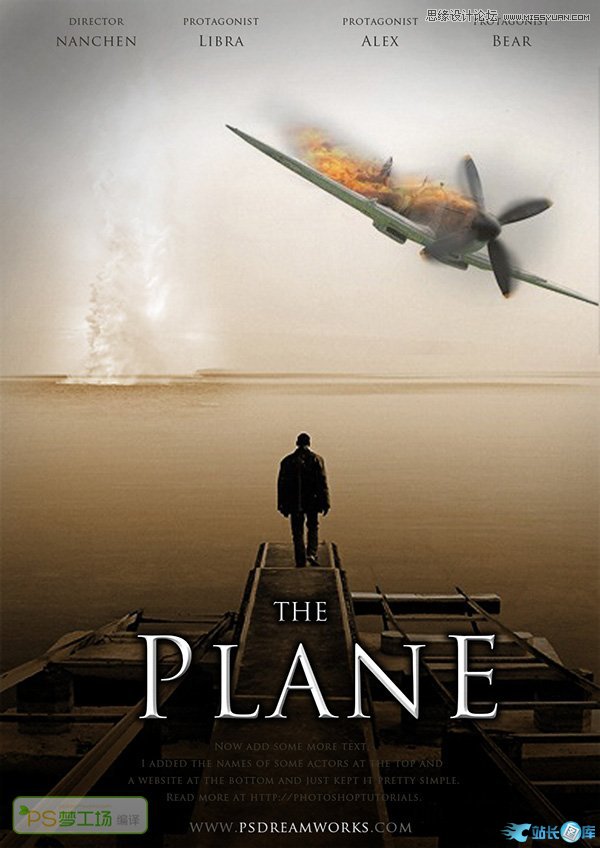
下载链接:网站源码/小程序源码/网站模板下载
下载排行
- 风水起名八字算命易经周易源码程序 2019开运网付费开源商业版 带详细配置教程+支付
- 一款自适应的聊天网站-匿名在线聊天室PHP源码
- WordPress爱导航主题 1 1 3 简约大气网站导航源码网址导航模板
- 新的任务悬赏平台源码
- 最新知识付费变现小程序源码/独立后台知识付费小程序源码/修复登录接口
- 新版多功能去水印工具微信小程序源码下载+带流量主功能
- 仿百度知道系统源码/知识问答系统源码/完整PC+手机端带功能强大后台管理系统
- 简约大气的图片相册类织梦网站模板/DedeCMS自适应手机版图片图集网站源码下载
- 主题巴巴WordPress主题合辑打包下载+主题巴巴SEO插件
- Destoon7.0绿色行业B2B大气平台门户全站源码/带手机版+商务中心网站商城系统源码










